WordPress'te Arama Php Dosyanızı Düzenlemek İçin 3 İpucu
Yayınlanan: 2022-09-22Arama sonuçlarınızın WordPress'te nasıl görüneceğini değiştirmek istiyorsanız, search.php dosyanızı düzenlemeniz gerekir. Bu, Görünüm > Düzenleyici'ye giderek yapılabilir. Editöre girdikten sonra, sağ taraftaki search.php dosyasını bulun. Açmak için üzerine tıklayın. Artık arama sonuçlarınızın görünümünü değiştirmek için kodu düzenlemeye başlayabilirsiniz. Örneğin, her sayfada görünen sonuçların sayısını değiştirebilir veya sonuçların görüntülenme şeklini değiştirebilirsiniz. Değişikliklerinizi yapmayı bitirdikten sonra, değişikliklerinizi kaydetmek için Dosyayı Güncelle düğmesine tıklayın. Yeni arama sonuçları sayfanız artık sitenizde yayında olacak!
WordPress arama sonuçlarınızın görünümünü özelleştirmek için SearchWP gibi bir eklenti kullanmanız yeterlidir. SearchWP yüklendikten sonra web sitenizde aramanın çalışma şekli üzerinde tam kontrole sahip olacaksınız. Sayfalar arama sonuçlarından hariç tutulabilir, canlı modda görüntülenebilir ve diğerlerine alakalarına göre öncelik verilebilir. SearchWP Live Ajax Search eklentisi, Web tarayıcısını kullanarak WordPress site arama sonuçlarını canlı modda görüntülemenize olanak tanır. Bu eklentiyi yükledikten sonra, sitenizdeki önceki tüm arama formlarının arama sonuçları otomatik olarak görünecektir. Aşağıdaki paragraflarda arama sonuçları sayfanız için bazı özelleştirme seçeneklerinin üzerinden geçeceğiz. SearchWP eklentisini kullanarak kolayca WordPress dizin kısa kodları oluşturabilirsiniz.
Ziyaretçiler, web sitenizde kısa kodlar kullanarak galerileri, tabloları ve görüntülenen diğer her şeyi arayabilecekler. Ayrıca, arama sonuçlarınıza öncelik vermek isteyebilirsiniz. Bunu yapmak için önce Özel Sonuç Sırası uzantısını indirmelisiniz. Etkinleştirildiğinde, WordPress, arama terimleri sonuç vermediğinde bulanık arama kullanırken kısmi eşleşmeler bulacaktır. Bu özelliği kullanarak ziyaretçilerinizin aradıklarını bulmalarını kolaylaştırabilirsiniz. SearchWP'de bir kutuyu işaretlerseniz, bulanık aramayı etkinleştirmek için kodlama gerekmez. Bu makalede, WordPress arama sonuçları sayfanızın görünümünü nasıl özelleştireceğinizi öğreneceksiniz.
Arama Sonuçları Sayfası Nasıl Düzenlenir Elementor
Elementor'da arama sonuçları sayfanızı düzenlemek istiyorsanız, Elementor düzenleyicisine gidip kenar çubuğundaki arama simgesine tıklayarak bunu yapabilirsiniz. Buradan, öğe ekleyerek veya kaldırarak, düzeni değiştirerek ve daha fazlasını yaparak arama sonuçları sayfasını düzenleyebilirsiniz.
WordPress Arama Sonuçları Sayfası Şablonu
WordPress arama sonuçları sayfası şablonu , WordPress sitenizin arama işlevini geliştirmenin harika bir yoludur. Bu şablon, arama sonuçları sayfasının görünümünü ve verdiği hissi özelleştirmenize ve ayrıca arama sonuçlarını iyileştirmek için özel kod eklemenize olanak tanır.
Arama Şablonu ve Sayfa Şablonu'na ek olarak Arama Şablonu ve Sayfa Şablonu, herhangi bir WordPress Temasının kritik bileşenleridir. Her iki kod türünün de kendi farklı yolları ile öğrenmesi son derece basittir. Döngümüzü sarmak için, search.php için temel olarak bir EĞER ifadesi kullanacağız. Bu işaretleme, gördüğünüz sonuçlara dayalı olarak arama sonuçları sayfasının görünümünü ve izlenimini oluşturmaktan sorumludur. Temanız bir searchform.php içermiyorsa, WordPress arama formunu kendi işaretlemesini kullanarak görüntüler. content-page.html dosyasına ek olarak, Sayfa döngüsünün içeriğini içine yerleştireceğiz. content-single.php dosyası, gönderilerle ilişkili tüm meta verileri içermeyen sadeleştirilmiş bir sürümdür.
WordPress Arama Sonuçları Sayfası Eklentisi
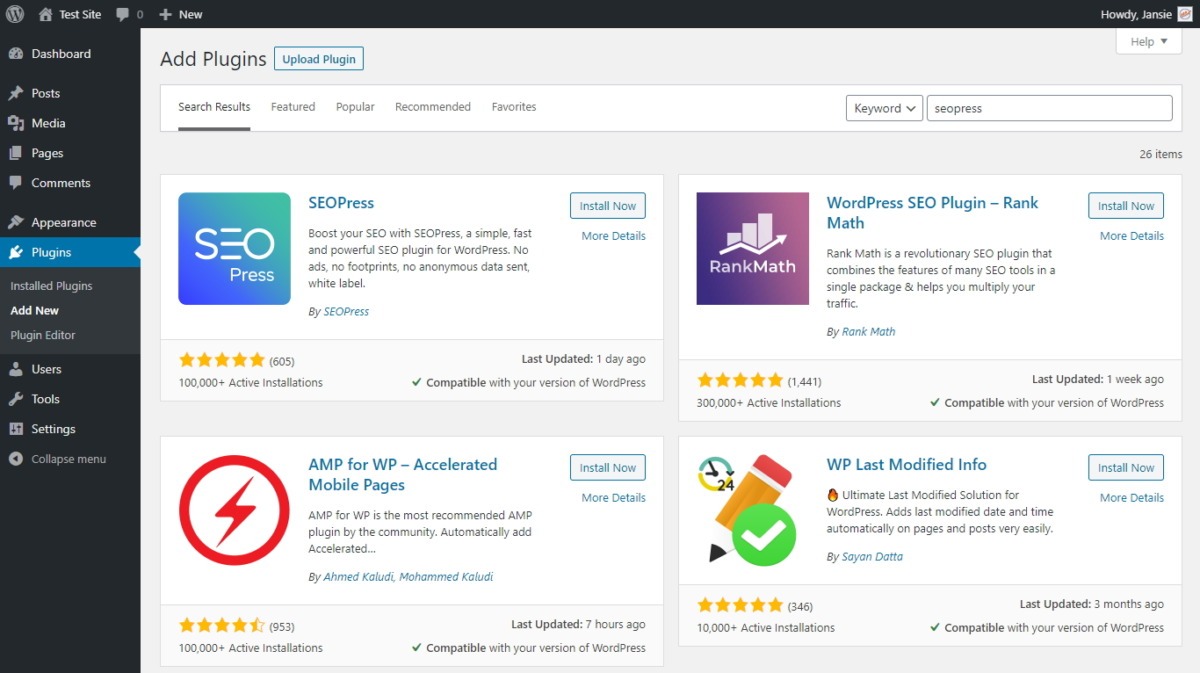 Kredi bilgileri: minibigthing.com
Kredi bilgileri: minibigthing.comBirçok farklı WordPress arama sonuçları sayfası eklentisi mevcuttur. Bazıları belirli temalar için arama sonuçları sayfasını iyileştirmek üzere tasarlanmışken, diğerleri daha geneldir. İhtiyaçlarınıza uygun bir eklenti seçin ve kurun.
WordPress Arama Sonuçları Sayfası URL'si
WordPress arama sonuçları sayfası URL'si , WordPress arama sonuçları sayfasına erişmek için kullanılan URL'dir. Bu URL, WordPress yönetici panelinde Ayarlar > Kalıcı Bağlantılar altında bulunabilir.
Şu anda kullanıcı tarafından WordPress arama URL'lerinin kullanılması önerilmez. Bu eğitimde, SEO amaçları için WordPress arama sayfalarının URL'sinin nasıl iyileştirileceğini gözden geçireceğiz. Bu derse başlamak için WordPress Arama Sayfası URL dosyalarını düzenlemeniz gerekecek. Kopyala ve Ekle Kodumuz, henüz başlamadıysanız başlamak için harika bir yerdir. WordPress'te varsayılan arama URL'sini nasıl değiştirebilirim? Arama URL'sini değiştirmek için işlevler dosyası veya.htaccess dosyası kullanılabilir. Aşağıdaki kod, function.php dosyasına kopyalanıp yapıştırılabilir. Değişiklikleri kaydetmeyi unutmayın.

Yeni WordPress Arama Sayfasını Yayınlama
Değişiklikleri yaptığınız anda siteyi yayınlamalı ve yeni arama sayfası sümüklü böceklerini başlatmalısınız. WordPress yönetici alanının Ayarlar menüsünde Ara sekmesini seçin. Yeni bilgiler alanına yeni bilgileri girin ve ardından Arama Sayfalarını Güncelle düğmesine dokunun. Arama sayfanızda önceki sümüklü böcekleri tutmak istiyorsanız, Yeni sümüklü böcekleri kullan kutusunun işaretini kaldırın.
WooCommerce Arama Sonuçları Sayfasını Özelleştirin
Arama sonuçları sayfası birçok şekilde özelleştirilebilir. Varsayılan arama sonuçları sayfası , sayfa başına 10 ürün gösterir, ancak bu, WooCommerce ayarlarında değiştirilebilir. Ürünler alaka düzeyi, tarih, fiyat veya popülerliğe göre sıralanabilir. Sayfa başına ürün sayısı da değiştirilebilir.
WooCommerce'in arama sonuçları sayfası, müşterilerin platformla nasıl etkileşime girdiğini etkiler. Bir kullanıcı bir şirket tarafından daha iyi muamele gördüğünde, daha mutlu olacak ve dönüşüm oranları yükselecektir. WooCommerce'de arama sonucu sayfasını iki şekilde özelleştirebilirsiniz. Ayrıca search.php dosyasını düzenleyebilir veya WooCommerce Ürün Tablosu eklentisini kullanabilirsiniz. WooCommerce Ürün Tablosu ile tablo tabanlı canlı arama oluşturabilirsiniz. Arama sonuçları sayfanıza bir sepete ekle bölümü eklerseniz, müşterilerin ürünleri doğrudan sepetlerine ekleme seçeneğine sahip olmasını sağlayabilirsiniz. Tembel yükleme kullandığınızda bir tabloda belirli sayıda ürün belirlemeniz gerekmez.
Ancak, bazı yönlerden arama algoritmasının mantığını değiştirir. Arama sonuçları sayfanızın Tablo kontrolleri bölümü, ürün filtrelerini görüntülemek için kullanılabilir. Filtreler, tablonuzdaki sütunlara uygulanabilir veya kendinizinkini oluşturabilirsiniz. YITH WooCommerce Ajax Search'ü kullanarak, kullanıcı dostu bir eklentide hızlı sonuçlara sahip basit bir arama kutusu sağlanır. Web sitenizin içeriğine bağlı olarak, WooCommerce için Doofinder hızlı ve doğru sonuçlar üretebilir. FiboSearch (WooCommerce için Ajax Arama), kullanıcıların arama sürecini hızlandırmalarına ve aynı zamanda gerçek zamanlı öneriler sunarak satışları artırmalarına olanak tanır. Ürünler Filtresi, kullanıcıların ürünleri kategorilere, niteliklere, etiketlere, özel taksonomilere ve fiyatlandırmaya göre filtrelemesine olanak tanıyan bir WooCommerce ürün arama eklentisidir. Müşteri deneyimi ve satış geliri, herhangi bir şirketin en önemli unsurlarından ikisidir. Örneğin, arama sonuçları sayfası gibi küçük ayrıntılar bile çevrimiçi işinizi artırabilir veya bozabilir.
WordPress'te Arama Sonuçlarını Nasıl Özelleştiririm?
WordPress arama sonuçları sayfanızı özelleştirmek için bir eklenti kullanmanıza gerek yok çünkü bu kadar basit. Kullanımı basit ve esnek olan bu eklentinin kullanımı ile web sitenize WordPress araması ile daha iyi hizmet verilecektir. Kurulumdan sonra sitenizin arama işlevinden tamamen siz sorumlu olacaksınız ve bunu kolayca özelleştirebilirsiniz.
WooCommerce Arama İşlevi
Bunu nasıl yapacağınızdan emin değilseniz, WooCommerce web sitesinde faydalı bir kılavuz vardır. Etkinleştirildiğinde, arama terimlerinizi yazmaya başlayabilirsiniz ve belirli ürünlerle ilgili terimleri girerken arama sonuçlarında alakalı sayfalar görünecektir. Bir ürünü aranabilir olmaktan çıkarmak istiyorsanız, bunu bir '?' ekleyerek yapabilirsiniz. sonuna kadar. Arama kutusuna tıkladığınızda, arama sonuçlarında ürünün adını göreceksiniz.
Sayfa İçinde WordPress Arama
Sayfa içinde WordPress arama özelliği, belirli bir sayfadaki içeriği aramanın harika bir yoludur. Bu, özellikle bir sayfada çok fazla içeriğe sahipseniz ve belirli bir bilgi parçasını bulmak istiyorsanız yararlı olabilir. Sayfa içinde arama özelliğini kullanmak için aradığınız kelimeyi veya kelime öbeğini sayfadaki arama kutusuna yazmanız yeterlidir. WordPress daha sonra sayfayı arayacak ve eşleşen içeriği vurgulayacaktır.
